iPhone có sẵn ứng dụng ghi âm Voice Memos. Tuy nhiên trong một số trường hợp như họp hành hay nghe giảng, người dùng iPhone có thể muốn mở ghi âm một cách nhanh gọn hơn. Cách phù hợp lúc này là dùng lối tắt của ứng dụng Shortcuts kết hợp với trợ năng cảm ứng của iOS.
Cách ghi âm trên iPhone không bị phát hiện
Để chuẩn bị lối tắt ghi âm, người dùng truy cập vào ứng dụng "Phím tắt" (Shortcuts), sau đó nhấn chọn dấu cộng góc trên bên phải.
Tiếp đó, hãy nhấn vào "Thêm tác vụ", và tìm chọn hành động "Record a new voice memo".
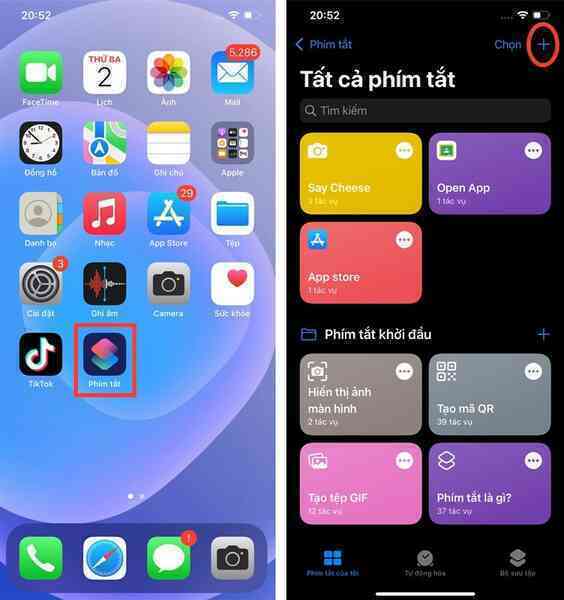 |
| Người dùng truy cập vào ứng dụng "Phím tắt", sau đó nhấn chọn dấu cộng góc trên bên phải (nguồn ảnh: thegioididong.com). |
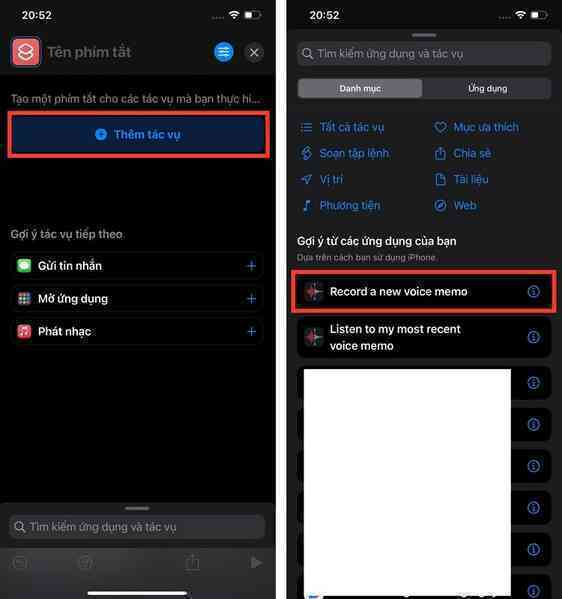 |
| Nhấn vào "Thêm tác vụ", và tìm chọn hành động "Record a new voice memo". |
Người dùng tạo tên cho lối tắt, kiểu như "Ghi âm bí mật", sau đó chọn "Xong". Hãy gạt tắt phần "Hiển thị khi chạy" nếu muốn bí mật hơn, và chọn vào nút X ở góc trên bên phải để hoàn thành tạo lối tắt.
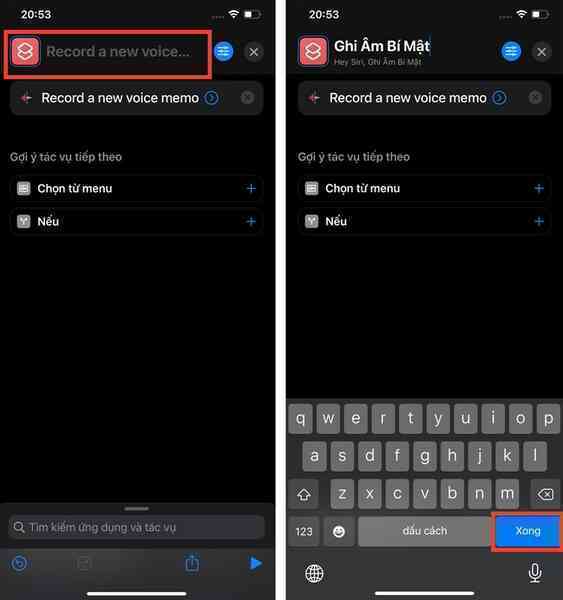 |
| Người dùng tạo tên cho lối tắt, kiểu như "Ghi âm bí mật", sau đó chọn "Xong". |
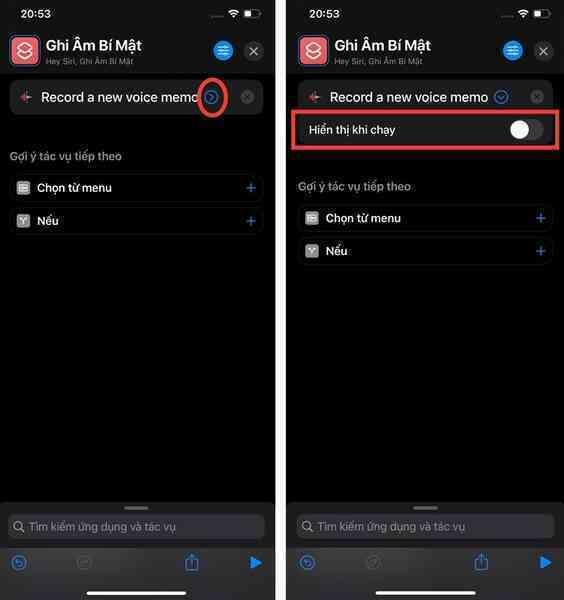 |
| Hãy gạt tắt phần "Hiển thị khi chạy". |
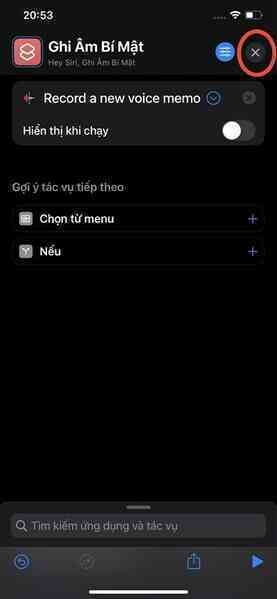 |
| Bấm chọn vào nút X ở góc trên bên phải để hoàn thành tạo lối tắt. |
Bước tiếp theo, người dùng truy cập vào "Cài đặt" => "Trợ năng" => "Cảm ứng".
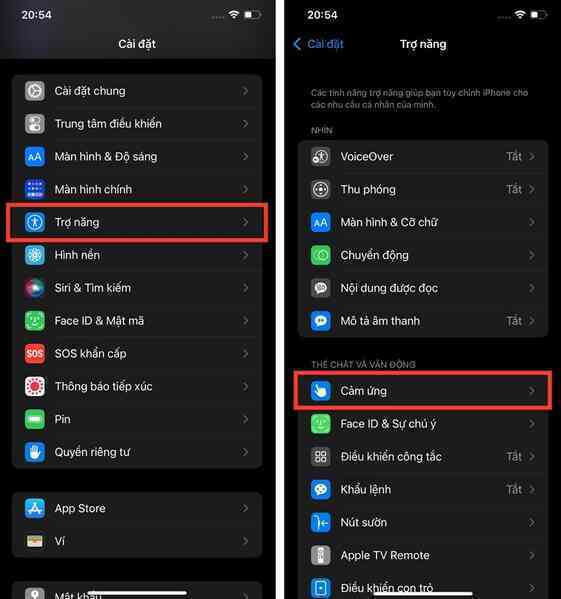 |
| Người dùng truy cập vào "Cài đặt" => "Trợ năng" => "Cảm ứng". |
Người dùng có thể chọn thao tác "Chạm vào mặt sau" => "Chạm ba lần", sau đó lấy lối tắt "Ghi âm bí mật" vừa tạo. Như vậy bây giờ để mở ghi âm trên iPhone, người dùng chỉ cần gõ 3 lần vào mặt lưng.
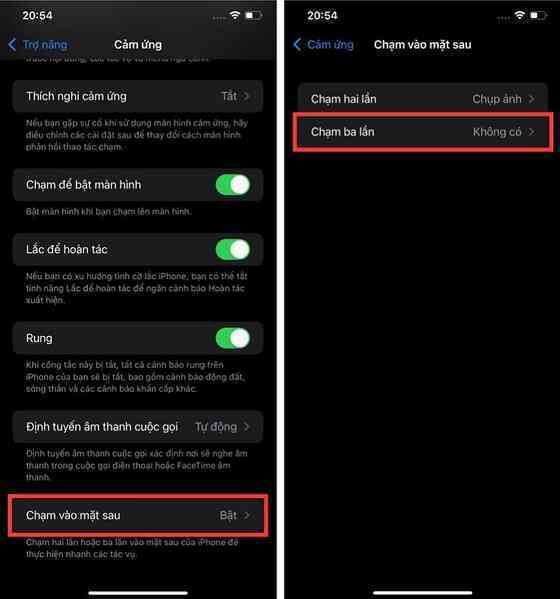 |
| Người dùng có thể chọn thao tác "Chạm vào mặt sau" => "Chạm ba lần". |
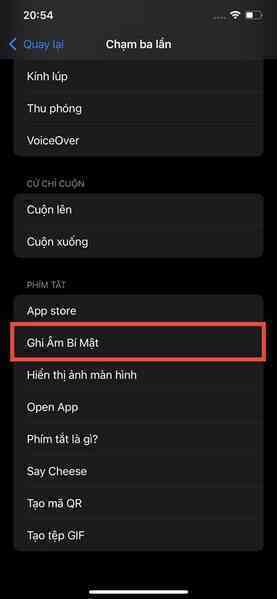 |
| Bấm lấy lối tắt "Ghi âm bí mật" vừa tạo. |
Anh Hào